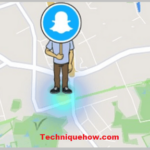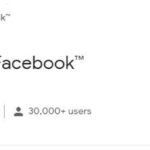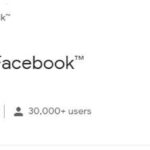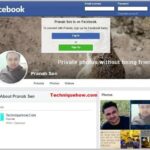La administración de perfiles de usuario de Google Chrome es una característica interesante que ayuda a mantener sus datos de navegación en un solo lugar. A veces, sin embargo, es necesario navegar sin que estos datos se sincronicen con una cuenta de Google. El modo de invitado es una función que le permite hacer precisamente eso. Es especialmente útil para situaciones en las que alguien necesita usar su computadora o cuando está usando un dispositivo público. A continuación, se explica cómo navegar como invitado en Google Chrome.
Cómo navegar como invitado en Google Chrome
Paso 1 : abre Google Chrome
Paso 2 : en la esquina superior derecha, a la derecha de la barra de direcciones, haga clic en el icono del usuario que inició sesión

Paso 3 : seleccione GuestdebajoOther people

Esto debería abrir una nueva ventana con un mensaje que explica que ahora está en modo de navegación como invitado.
 Navegar como mensaje de ventana de invitado de Google Chrome
Navegar como mensaje de ventana de invitado de Google Chrome
Para dejar de navegar como invitado, simplemente cierre la ventana de invitado y vuelva a la ventana original de Chrome.
Conclusión
Habilitar el modo de invitado de Chrome es increíblemente fácil. Es una excelente manera de mantener sus datos y los de sus amigos separados cuando necesitan usar su computadora. Sin el modo de invitado, cosas como los datos de autocompletar de su formulario pueden quedar borrados con información incorrecta . Si eres alguien que usa computadoras compartidas con frecuencia (como en una biblioteca o en la escuela), el modo invitado puede ser tu nuevo mejor amigo.